Apa itu Repin Pinterest dan bagaimana cara mengoptimalkannya?
Diterbitkan: 2018-11-29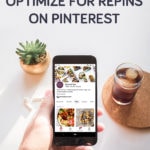
Temukan 5 Tip Teratas Kami untuk Mengoptimalkan Akun Pinterest Anda
MendaftarPinterest adalah sumber lalu lintas yang fantastis untuk semua jenis blogger, dan terutama blogger makanan. Banyak blogger melaporkan bahwa Pinterest adalah salah satu sumber lalu lintas teratas mereka – sebenarnya untuk Pinch of Yum itu #2, tepat di belakang Google!
Membuat orang-orang me-repin konten Anda di Pinterest adalah kunci kesuksesan Pinterest. Pinterest mempertimbangkan popularitas pin saat menentukan apa yang akan ditampilkan untuk kueri penelusuran. Dan jumlah repin yang dimiliki pin adalah salah satu cara terbaik untuk menentukan popularitas.
Dalam artikel ini, kami akan membahas:
- Apa itu repin?
- Mengapa mereka penting?
- Cara mengoptimalkan gambar Anda untuk repin
- Menggunakan ID repin
- Membatasi opsi gambar
- Apa metode terbaik untuk mengoptimalkan repin?
- Menyeimbangkan konten segar dengan konten yang ada
Apa itu repin di Pinterest?
"Repin" di Pinterest adalah ketika seseorang melihat pin yang ada di situs, lalu menyimpannya lagi ke papan lain. Jumlah repin yang dimiliki pin memberikan ukuran yang baik untuk popularitasnya – pin dengan banyak repin telah disimpan lebih banyak daripada pin dengan sedikit repin.
Repin juga dapat berasal dari luar Pinterest, meskipun hal ini jarang terjadi. Administrator web dapat menambahkan atribut ke gambar yang memberi tahu Pinterest untuk menghitung Simpanan apa pun untuk gambar itu sebagai repin ke aslinya. Kami akan berbicara tentang bagaimana melakukan ini sedikit!
Repin juga dikenal sebagai "simpanan" di Pinterest. Untuk mempermudah, kami akan menyebutnya sebagai repin di artikel ini.
Di mana saya melihat jumlah repin yang dimiliki pin?
Pertanyaan bagus! Sebaiknya gunakan Google Analytics untuk mengetahui pin Anda yang berkinerja baik. Berikut cara melakukannya:
1. Masuk ke akun Google Analytics Anda.
2. Arahkan ke Akuisisi > Semua Lalu Lintas > Rujukan.
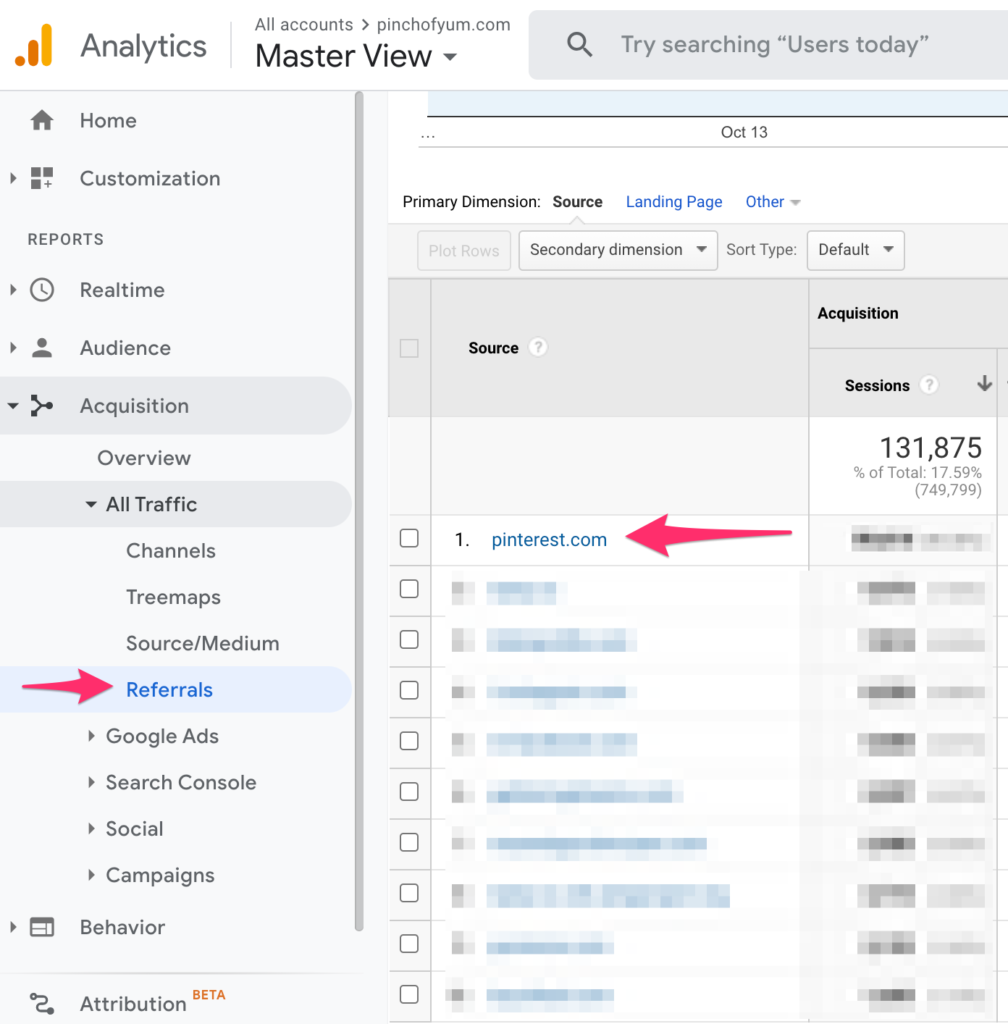
3. Klik pinterest.com.
4. Halaman berikutnya akan menampilkan bintang bersinar Pinterest Anda! Ini adalah pin yang merujuk lalu lintas terbanyak ke blog Anda.

Selain itu, jika Anda memiliki akun Pinterest Business, Anda dapat masuk ke Pinterest dan mengeklik tab Pin Teratas di bawah bagian “Pin Anda” untuk melihat pin mana yang paling banyak disimpan:

Mengapa repin penting di Pinterest?
Repin digunakan oleh algoritme Pinterest untuk menentukan pin mana yang populer. Pin yang lebih populer cenderung muncul di hasil pencarian. Misalnya, dalam pencarian untuk "enchilada ayam", 5 pin teratas (tidak termasuk pin sponsor) memiliki:
- 49.000 repin
- 162.000 repin
- 35.000 pengulangan
- 10.000 repetisi
- 248.000 repin
Melihat angka-angka ini, jelas bahwa repin pasti digunakan untuk menempatkan pin di dekat bagian atas hasil pencarian. Jika Anda mencoba agar pin Anda muncul untuk istilah pencarian tertentu, penting untuk berusaha meningkatkan jumlah pin yang Anda miliki. Semakin banyak pengulangan, semakin tinggi kemungkinan mereka akan muncul di bagian atas pencarian Pinterest.
Selain itu, Anda dapat melihat bahwa repin bukan satu-satunya faktor yang menentukan peringkat Pin ini di hasil pencarian – jika tidak, pin tersebut akan diurutkan dengan repin terbanyak di bagian paling atas hasil. Relevansi dengan pengguna, popularitas terkini, jumlah klik, dan jumlah komentar juga dapat berperan dalam peringkat pencarian Pinterest.
Bagaimana cara mendapatkan lebih banyak repin untuk gambar saya?
Kebanyakan repin berasal dari situs Pinterest itu sendiri. Jika gambar dan deskripsi Anda menarik, pengguna Pinterest akan secara otomatis memasang ulang gambar.
Tetapi bagaimana jika orang menyimpan gambar ke Pinterest langsung dari situs Anda?
Untungnya, algoritme pengenalan gambar Pinterest tampaknya cukup bagus. Menyematkan gambar yang sama dari situs web yang sama seringkali akan dikaitkan dengan Pin yang sama.
Tidak selalu. Dan beberapa pin sering kali ada untuk gambar yang sama, jadi tidak jelas ke mana mereka dikaitkan.
Selain itu, jika pembaca Anda menyimpan gambar yang berbeda, pin tersebut tidak akan ditambahkan ke jumlah pengulangan. Lebih buruk lagi, jika gambar yang sama ada dua kali pada halaman untuk alasan apa pun (sebagai thumbnail, dalam data terstruktur, dll), maka orang yang menyematkan gambar yang sama – tetapi contoh yang berbeda – dengan demikian membagi pin Anda menjadi setengah. Mendesah!
Jadi apa yang bisa Anda lakukan?
Ada dua opsi:
- Atur
data-pin-iduntuk gambar ke Pin utama yang ingin Anda promosikan, atau - Batasi jumlah gambar yang merupakan opsi untuk disimpan ke Pinterest
Mari kita lihat kedua hal ini.
Cara mengatur data-pin-id untuk gambar
Trik ini cukup bagus! Pinterest menyediakan atribut data-pin-id untuk tujuan semata-mata mengaitkan penyimpanan gambar dari situs web ke pin tertentu di Pinterest.
Untuk melakukannya, temukan Pin dengan performa tertinggi di Pinterest untuk halaman tertentu yang Anda minati. Kami akan menggunakan Pin itu untuk data-pin-id , jadi setiap kali gambar disimpan dari situs web Anda, itu akan terkait dengan Pin itu.
Ini jauh lebih mudah diucapkan daripada dilakukan. Salah satu cara untuk mencapainya adalah dengan menggunakan Tailwind Pin Inspector. Jika Anda telah menggunakan Tailwind untuk beberapa waktu, Anda dapat mengurutkan tampilan ini berdasarkan jumlah pengulangan, cari konten yang Anda cari, lalu klik Pin dengan jumlah pengulangan tertinggi. Namun, itu hanya berfungsi untuk gambar yang telah Anda simpan – bukan pin yang datang secara organik dari pembaca Anda.
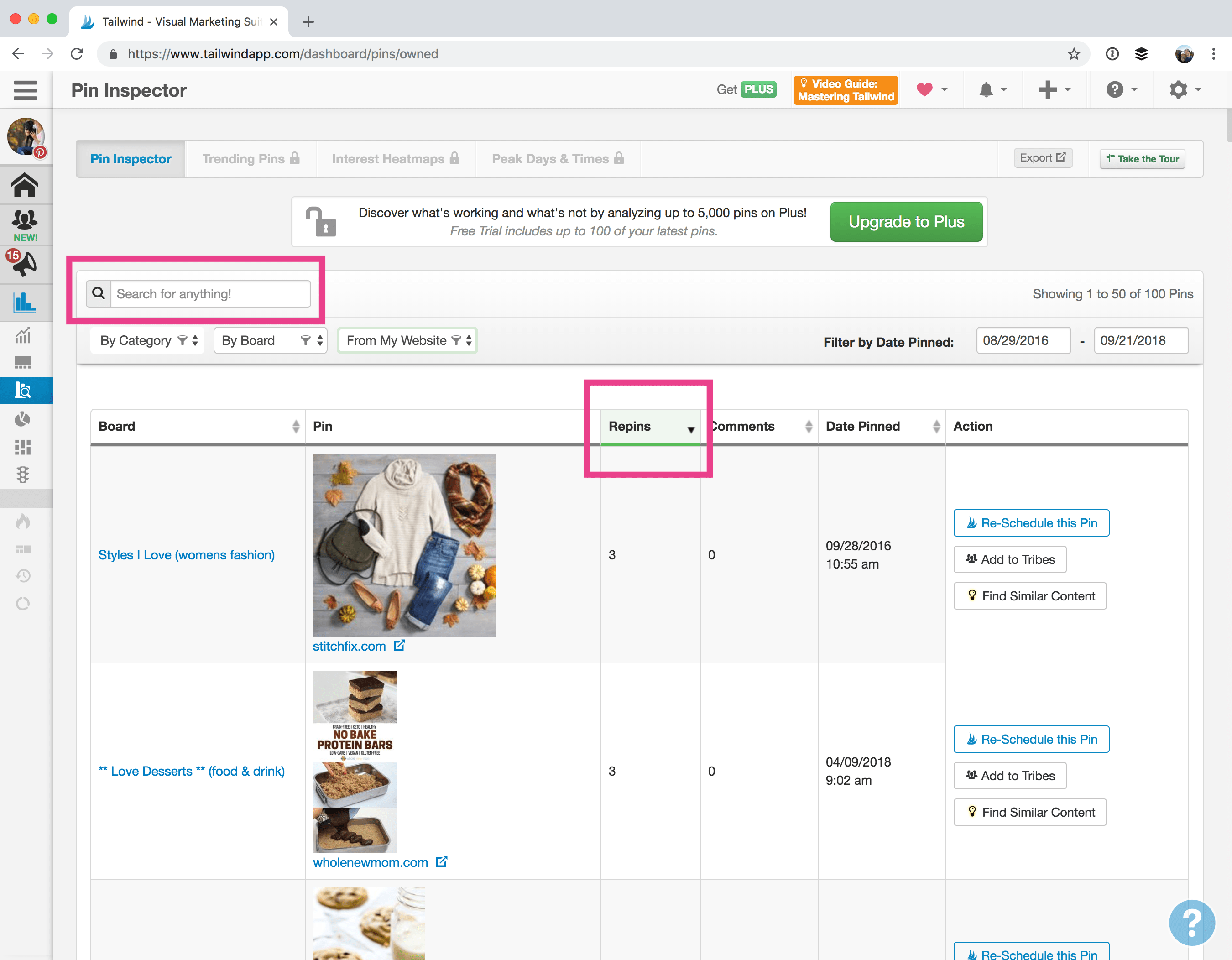
Tempat lain yang bagus untuk diperiksa adalah Pinterest itu sendiri. Cari kata kunci dan lihat apakah Anda melihat pin Anda di bagian atas. Jika Anda biasanya menyertakan URL blog Anda dalam deskripsi Pin, Anda dapat menggunakannya untuk pencarian (catatan tambahan: ini adalah contoh pertama di mana saya melihat itu berguna). Klik di sekitar Pin atas dan lihat pin mana yang memiliki Simpanan paling banyak.
Jumlah repin yang ada adalah tempat yang baik untuk memulai, tetapi itu bukan satu- satunya hal yang penting. Jika gambar yang kebetulan memiliki banyak repin (mungkin bintang Pinterest pernah menyimpannya?) tetapi gambar itu sebenarnya tidak bagus untuk Pinterest, mungkin lebih baik untuk memilih gambar yang memiliki lebih sedikit repin, tetapi yang memiliki potensi lebih besar untuk masa depan.
Jika Anda memulai dari awal dengan entri blog baru, Anda akan memublikasikan entri tersebut terlebih dahulu, membagikan gambar ke Pinterest, lalu menggunakan pin itu untuk seterusnya.

Tambahkan ID Pin ke gambar Anda
Setelah Anda mengetahui Pin mana yang ingin Anda kaitkan dengan pin, Anda dapat menggunakan ID Pin tersebut untuk semua gambar di halaman Anda.
Di Pinterest, buka Pin dengan Potensi. Lihat URL untuk halaman tersebut dan salin string angka yang panjang di akhir URL. Ini adalah ID unik Pin.

Sekarang buka editor WordPress Anda dan pilih gambar yang ingin Anda tambahkan ID repinnya. Tempatkan ID Pin yang Anda dapatkan dari Pinterest di bidang Tasty Pins Pinterest Repin ID:
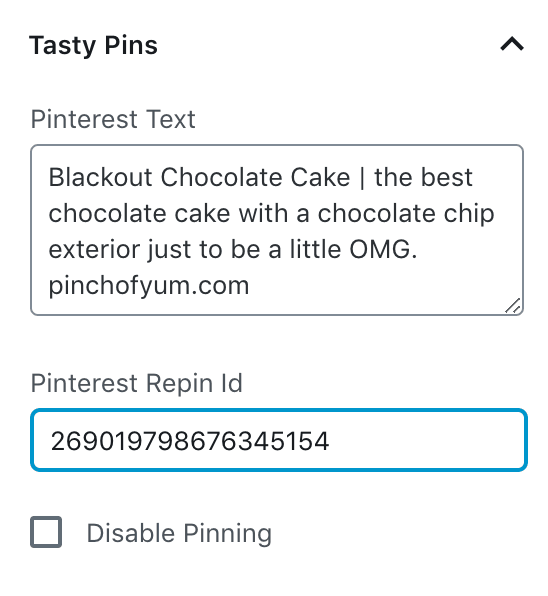
Sekarang, ketika gambar ini disematkan dengan tombol hover Pinterest, penyimpanannya akan dikaitkan dengan Pin asli.
Sekali lagi, metode ini memiliki pro dan kontra.
Kelebihan:
- Semua gambar menunjukkan tombol arahkan kursor, tetapi semua gambar akan menyematkan gambar terbaik yang telah Anda atur dengan ID repin
- Penghematan gambar dikaitkan dengan jumlah pin repin utama
Kontra:
- Jika pembaca menggunakan alat multi-pilih, ID repin tidak akan digunakan (kami telah menanyakan hal ini kepada Pinterest dan berharap mereka memperbarui)
- Memerlukan pekerjaan ekstra setelah penerbitan untuk menemukan Pin terbaik yang akan digunakan untuk repin
Kiat cepat: Menambahkan ID repin ke gambar paksa di Tasty Pins menambahkan ID repin itu ke semua gambar lain di konten!
Jika Anda tidak ingin menggunakan Repin ID, opsi terbaik berikutnya adalah membatasi opsi gambar untuk disimpan ke Pinterest.
Cara membatasi opsi gambar untuk disimpan ke Pinterest
Ada dua cara untuk membatasi opsi gambar untuk disimpan ke Pinterest:
- Menonaktifkan penyematan pada gambar yang tidak ideal
- Menyematkan gambar tertentu yang sempurna untuk Pinterest
Menonaktifkan Penyematan
Salah satu cara untuk membatasi opsi gambar untuk disimpan ke Pinterest adalah dengan atribut data-pin-nopin . Ketika atribut ini ditambahkan ke gambar dengan nilai apa pun, itu akan mencegah gambar ditampilkan di alat multi-pilih Pinterest (misalnya, dengan tombol browser). Ini juga akan mencegah tombol hover Pinterest muncul di atas gambar.
Berikut tampilannya:
<img src="https://example.com/chicken-enchiladas-process-shot.jpg" data-pin-nopin="true" />
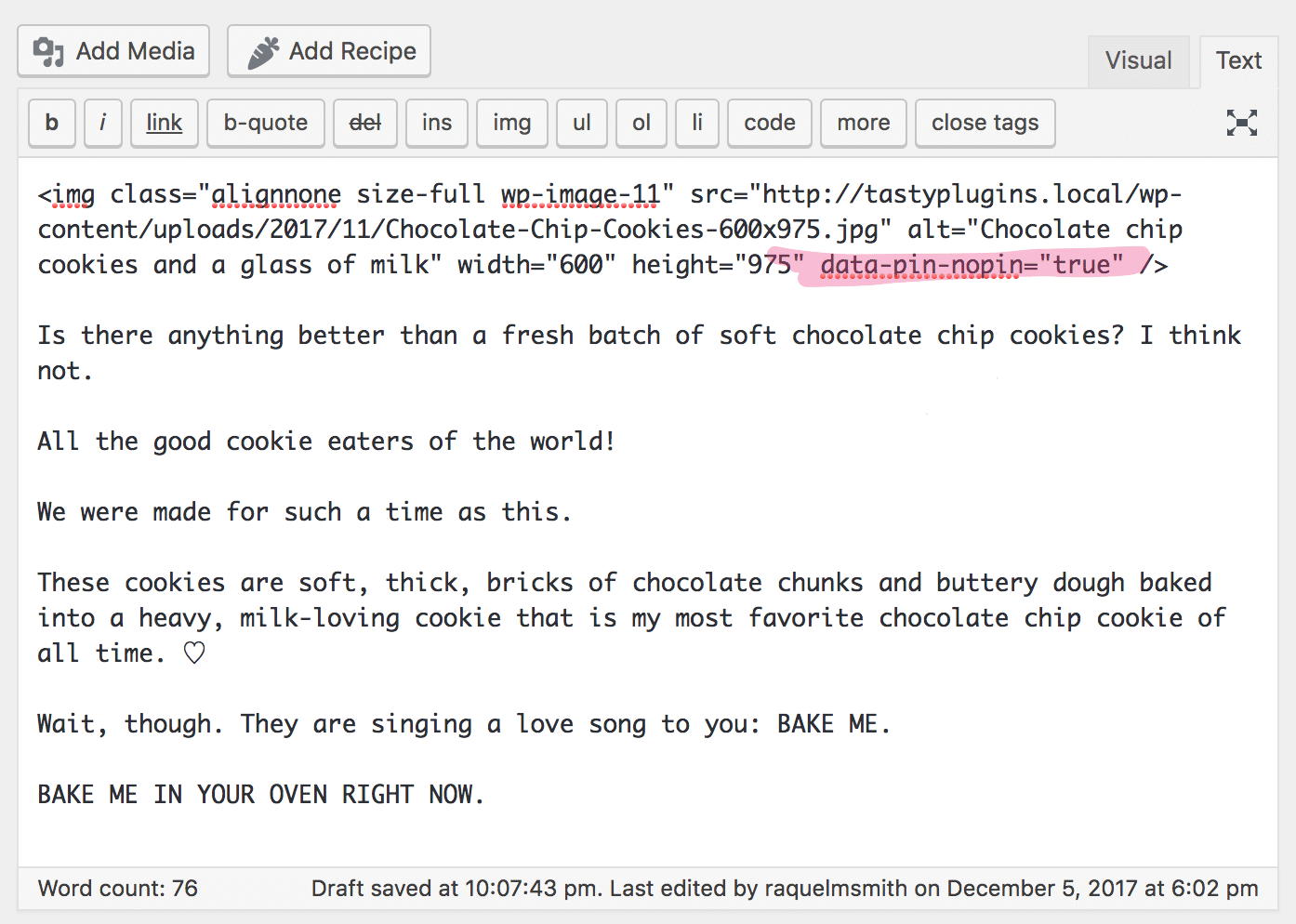
Anda dapat menambahkan atribut ini secara manual ke gambar apa pun. Atau, Anda dapat menggunakan Pin Lezat untuk menambahkannya secara otomatis hanya dengan mencentang kotak centang:
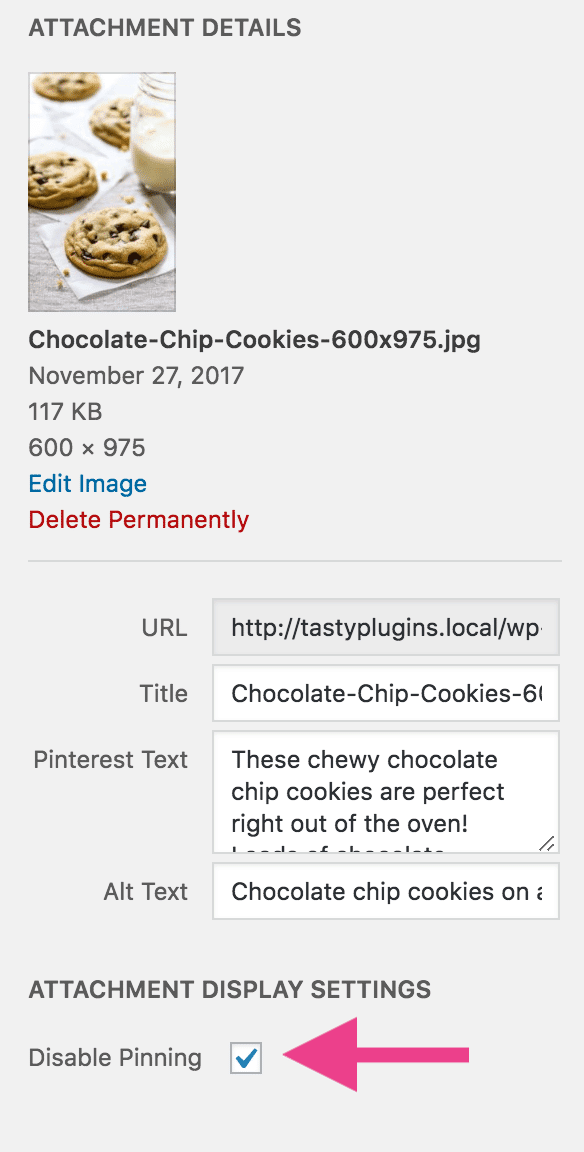
Ini adalah opsi yang bagus untuk gambar apa pun yang tidak bagus untuk Pinterest. Ini mungkin foto proses atau foto bahan, jika situs web Anda adalah blog makanan. Jika Anda berada di ceruk lain – katakanlah kerajinan tangan dan DIY atau bahkan blog SEO – maka gambar yang tidak optimal mungkin merupakan bidikan material atau bidikan metrik — kedua bidikan tersebut sangat penting bagi audiensnya masing-masing, tetapi tidak akan berhasil. sangat bagus di Pinterest.
Metode ini memiliki pro dan kontra. Mari lihat:
Kelebihan:
- Hanya gambar yang dioptimalkan Pinterest yang muncul di alat multi-pilihan.
Kontra:
- Tombol arahkan kursor tidak muncul pada gambar yang dinonaktifkan, dan tombol arahkan kursor dapat menjadi pengingat untuk menyimpan ke Pinterest
- Meskipun pembaca memiliki opsi yang bagus, penyimpanan gambar tidak dikaitkan dengan pin tertentu, jadi pengulangan tidak selalu bertambah
Menyematkan gambar Pinterest-sempurna secara paksa
Saat Anda menyematkan gambar secara paksa, Anda memaksa pengguna untuk menggunakan gambar tertentu saat menyimpan ke Pinterest terlepas dari gambar mana mereka mengeklik tombol arahkan kursor .
Itu berarti bahwa pengguna dapat mengklik tombol arahkan kursor pada gambar yang tidak sempurna di Pinterest, tetapi gambar pilihan Anda yang terbaik untuk Pinterest akan digunakan.
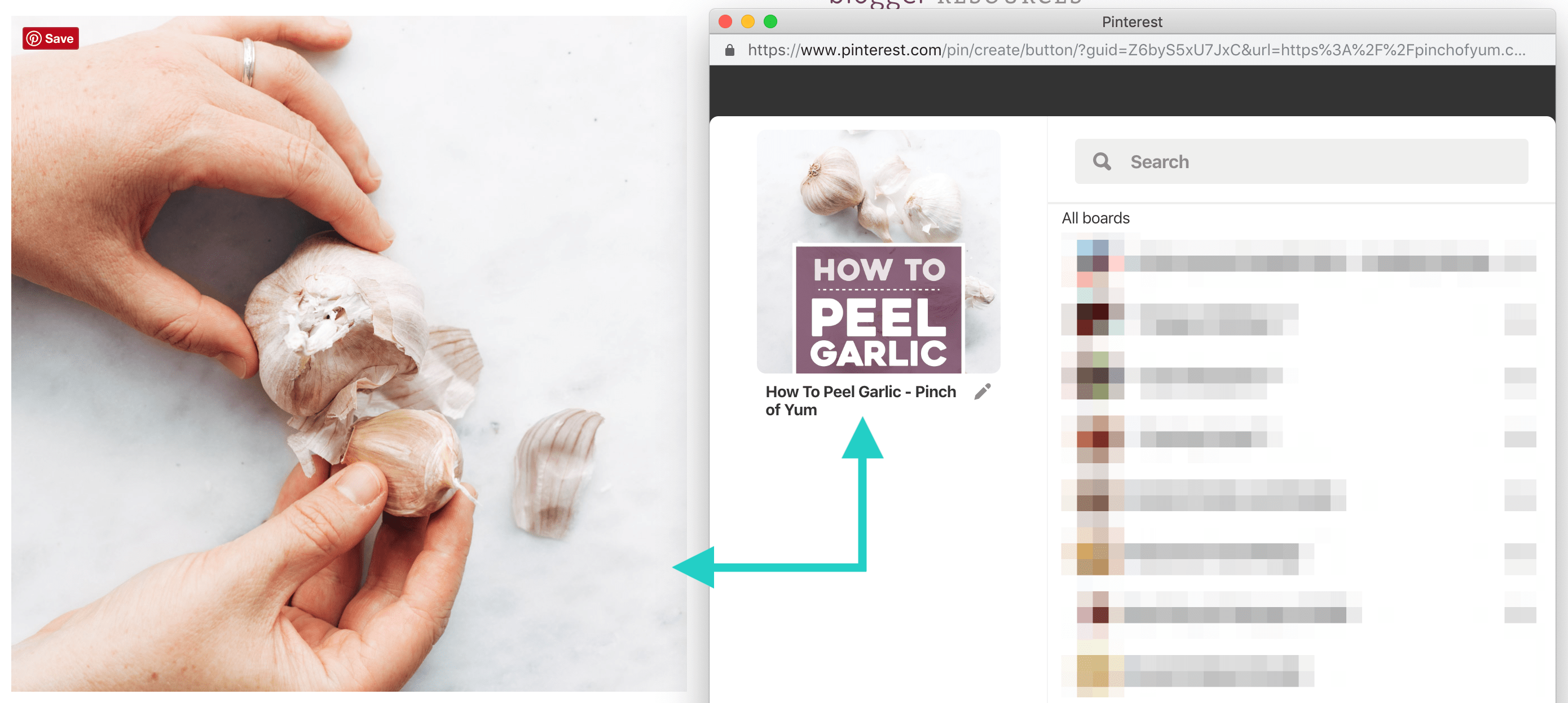
Metode ini juga memiliki pro dan kontra:
Kelebihan:
- Hanya gambar yang dioptimalkan Pinterest yang muncul di alat multi-pilihan.
- Tombol hover terus ditampilkan di semua gambar
Kontra:
- Simpanan gambar masih tidak dikaitkan dengan Pin tertentu, jadi pengulangan tidak selalu selalu bertambah
Temukan 5 Tip Teratas Kami untuk Mengoptimalkan Akun Pinterest Anda
MendaftarJadi apa metode terbaik – menonaktifkan penyematan pada gambar, penyematan paksa, atau menambahkan ID Repin?
Ketika kita berbicara tentang mengoptimalkan repin, menambahkan ID repin adalah cara terbaik untuk melakukannya. Namun, itu memerlukan beberapa penelitian untuk menemukan pin terbaik untuk digunakan, dan juga memerlukan pin yang sudah ada di Pinterest (sehingga Anda tidak dapat mengaturnya untuk konten baru sampai telah disimpan ke Pinterest).
Menonaktifkan pin sangat bagus untuk gambar yang tidak terkait langsung dengan konten. Daftar "postingan lain yang mungkin Anda sukai" yang Anda tambahkan secara manual ke dalam konten, misalnya, akan menjadi kasus penggunaan yang bagus untuk menonaktifkan penyematan.
Menyematkan secara paksa sangat bagus untuk konten baru yang belum memiliki pin di Pinterest. Setelah Anda mengetahui Pin mana yang berkinerja terbaik, Anda dapat menambahkan ID repin ke gambar paksa untuk menambahkannya ke semua gambar lain dalam konten.
Bagaimana cara kerjanya dalam hal konten segar?
Setelah berbicara dengan Kate Ahl dari Simple Pin Media tentang hal ini, kami menemukan bahwa Pinterest bergeser sedikit untuk mendukung konten segar (alias Pin dibagikan untuk pertama kalinya) di umpan beranda.
Dengan mengingat pengetahuan itu, rekomendasi kami sekarang adalah menunggu sebentar sebelum menambahkan ID repin jika itu adalah konten baru. Dengan begitu, Pinterest mendapat kesempatan untuk mengedarkannya di sekitar Pinterestsphere (hai, kata baru) dan memberi Pin Anda sedikit tambahan.
Itu tidak berarti Anda harus melupakan pin Anda yang sudah ada! Memberikan lapisan cat baru pada Pin Anda yang sudah ada benar-benar bisa sangat membantu dalam meningkatkan keterlibatan juga, jadi kami sarankan meluangkan waktu untuk memeriksa Pin lama Anda untuk melihat pin mana yang dapat menggunakan penyegaran.
Jika Anda tertarik untuk mempelajari lebih lanjut tentang mencapai keseimbangan dengan konten segar, silakan lihat posting blog kami Cara menyeimbangkan konten Pinterest baru dengan konten yang ada!
